office word是款免费好用的办公助手,可以帮助用户轻松地创建、编辑和格式化各种类型的文档,拥有丰富的工具和选项,使得用户能够自由地设置页面样式、插入图片、表格和图表,并可随时对文本进行排版和修改。
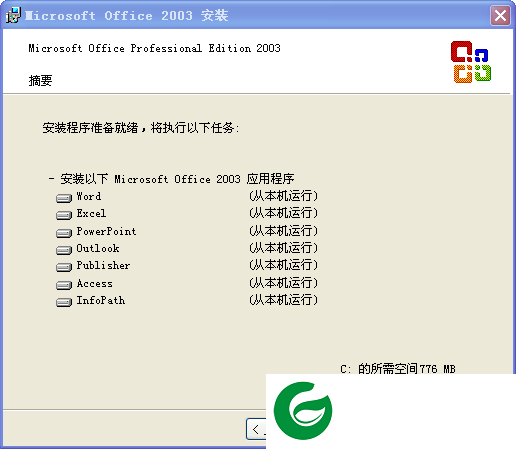
1、发现改进的搜索和导航体验利用Word,可更加便捷地查找信息。利用新增的改进查找体验,您可以按照图形、表、脚注和注释来查找内容。改进的导航窗格为您提供了文档的直观表示形式,这样就可以对所需内容进行快速浏览、排序和查找。
2、与他人同步工作
Word重新定义了人们一起处理某个文档的方式。利用共同创作功能,您可以编辑论文,同时与他人分享您的思想观点。对于企业和组织来说,与OfficeCommunicator的集成,使用户能够查看与其一起编写文档的某个人是否空闲,并在不离开Word的情况下轻松启动会话。
3、几乎可从在任何地点访问和共享文档
联机发布文档,然后通过您的计算机或基于WindowsMobile的Smartphone在任何地方访问、查看和编辑这些文档。通过Word,您可以在多个地点和多种设备上获得一流的文档体验
Word
使用最新的编辑、评审和共享工具,创建和共享专业外观的文档.新的“设计”选项卡提供了对功能的快速访问,智能查找显示了Word内部来自Web的相关上下文信息。
EXCEL
用新的用户界面和你最喜欢的键盘快捷键,以新的直观的方式分析和可视化你的数据。利用AnalysisToolpak、切片器和公式生成器这样的特性来节省时间,这样您就可以专注于洞察力。
PowerPoint
通过新的幻灯片转换和改进的动画任务窗格创建、协作和有效地展示您的想法。与幻灯片一起的线程式评论帮助您将反馈信息纳入演示文稿中。演示者视图显示当前幻灯片、下一张幻灯片、演讲者笔记和Mac上的计时器,同时只在大屏幕上向听众放映演示文稿。
OneNote
这是你自己的数字笔记本,所以你可以把笔记,想法,网页,照片,甚至音频和视频都放在一个地方。无论你是在家里,在办公室,还是在搬家,你都可以随时随地随身携带,与他人分享和合作。这是很好的学校作业,工作项目,旅游计划,派对计划,等等。
展望
轻松管理您的电子邮件,日历,联系人和任务。推送电子邮件支持保持您的收件箱最新,会话视图组相关的信息,和日历可以并排查看为规划。
1、双击在本站下载的安装包,点击【立即安装】
2、安装中,完成即可体验软件功能
怎样禁止Office窗口自动最大化显示
第一步,在电脑屏幕的左下角找到【开始菜单】图标,然后点击打开,接着在弹出的界面中,我们【运行】功能,并点击进入。当然了,我们还可以通过按下键盘上的【Win+R】快捷键来快速调出电脑系统的运行窗口。
第二步,接着在弹出的运行窗口中,我们输入【regedit】,然后点击【确定】按钮。
第三步,然后电脑系统就会弹出【注册表编辑器】的窗口了,而为了避免修改导致电脑出现意外,便于系统的恢复,我们可以先在注册表编辑器中执行【文件】→【导出】的命令菜单,然后导出的范围选择为【全部】,最后我们将注册表进行保存备份。
第四步,接着我们在注册表编辑器窗口界面的左侧,依次进入到【HKEY_CLASSES_ROOTWord.Document.12shellOpencommand】路径当中。
第五步,然后双击窗口右侧界面中的【默认】项,此时我们可以看到【 “(默认)”】字符串值的“数值数据”为【 “ “C:Program Files (x86)Microsoft OfficeRootOffice16WINWORD.EXE” /n “%1” /o “%u” ” 】。
第六步,接着我们需要在这一堆的数值数据的后面,添加【“/q”】开关,使命令成为这样的【““C:Program Files (x86)Microsoft OfficeRootOffice16WINWORD.EXE” /q /n “%1” /o “%u””】。
第七步,最后点击【确定】按钮,退出注册表编辑器并重新启动电脑即可。
Office界面变英文怎么办
第一步,在电脑桌面的左下角,找到【开始菜单】图标,然后点击进入,接着在弹出的选项中,找到小齿轮【设置】图标,然后点击进入。
第二步,接着系统会弹出Windows设置窗口,在此界面中,我们找到【应用】选项,并点击打开。
第三步,然后系统就会进入到应用的界面当中了,在此界面的左侧我们找到【应用和功能】选项,并点击打开。
第四步,然后在对应的界面的右侧,在【按驱动器搜索、排序和筛选】一栏下方的输入框中,输入【Office】并进行搜索。
第五步,接着界面下方会出来【Microsoft Office Desktop Apps】的选项,点击它。
第六步,然后在相应的界面中,我们找到【高级选项】,并点击它。
第七步,然后系统就会进入到Microsoft Office Desktop Apps的设置界面了,在此界面中我们进行下拉,然后找到【修复】按钮,点击进行修复即可。
第八步,最后修复好以后,我们可以在【修复】按钮的右侧看到一个【√】的对勾,此时我们再打开电脑上的Office软件,软件就会恢复中文界面了。
Office程序如何修复
第一步,在键盘上按【Win + S】组合快捷键,进入【控制面板】。也可以点击计算机主页面左下角的【开始菜单】,并选择【控制面板】按钮。
第二步,这时候会弹出【控制面板】对话框,在众多选项中,点击【程序】按钮,然后在新弹出的对话框中选择点击【程序和功能】。
第三步,找到office办公软件并选中,点击方的【更改】按钮,或者直接鼠标右击选择【更改】。
第四步,在新弹出的Office提示框中,选择修复方式。可以选择【快速修复】,也可以选择【联机修复】。一开始的话可以选择【快速修复】,不用Internet 连接就可以快速解决大多数问题,如果依旧没有决绝问题,则可以尝试【联机修复】,这样可以对所有问题进行修复,但是耗时稍长一些,并且需要联网。
简单易用的界面和便捷的操作方式轻松成为了广大用户的必备办公软件,超级好用!
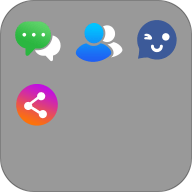
DualSpace双开空间下载-DualSpace双开空间安卓版下载v4.2
v4.2 | 18.08MB

max病毒大师官方版下载-max病毒大师下载v2.0.7 安卓版
1.0.0 | 11.52M
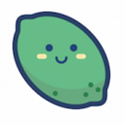
青柠视频APP下载_青柠视频剪辑最新版下载
1.0.0 | 20.64MB

icode代码助手apk下载-icode下载v3.11 安卓版
1.0.0 | 2.70M

魔秀主题管家最新版本下载_魔秀主题管家安卓最新版下载
1.0.0 | 32.79MB